EXCEL操作题题目
excel操作测试题「附答案」

excel操作测试题「附答案」excel操作测试题「附答案」一、操作题1、要求:使用记录单设置查找条件,查找当前数据清单中“语文”成绩不等于71 分的第二条记录。
答:点数据,点记录单,点条件,在语文的右边输入“<>71”点表单,点下一条,点下一条。
完成2、要求:在当前工作表中按“行4”递减顺序进行排序。
答:点数据,点排序,点左下角的“选项”,选中“按行排列”,点确定,在第一方框中选择“行4”,选中左边“降序”点确定。
完成3、要求:使用记录单设置查找条件,查找当前数据清单中各科“成绩”大于70 的第一条记录。
答:点数据,点记录单,点条件,在语文的右边输入“>70”,在物理的右边输入“>70”,在英语的右边输入“>70”,点表单,点下一条。
完成4、要求:在当前打开的窗口中,将WORD 表格导入到EXCEL 表格中(超始位置为:B2 单元格)。
答:首先选中WORD 的表格,点编辑,点复制,然后点EXCEL 的B2 单元格,点编辑,点粘贴。
完成5、要求:在当前工作表中,新建工作表,导入“我的文档”中的TT.txt ,类型为:分隔符号。
答:点数据,点导入外部数据,点导入数据,选中左边的“我的文档”,选中右边的“TT.txt”文件,点打开,选中上面的“分隔符号(D)”点下一步,点下一步,点完成,选中“新建工作表”,点确定。
完成6、要求:在当前工作表中,导入D:\AA.txt,文件类型为:固定宽度。
答:点数据,点导入外部数据,点导入数据,选中“本地磁盘D”选中文件“AA.txt”点打开,点中“固定宽度(W)”,点下一步,点下一步,点完成,点确定。
完成7、要求:利用工具栏,在当前工作表中按“列C”递减顺序进行排序。
答:首先选中C2 单元格,点这个图表( )。
完成8、要求:取消当前进行的高级筛选。
答:点数据,点筛选,点全部显示。
完成9、要求:取消当前进行的自定义筛选。
答:点数据,点筛选,点自动筛选。
excel操作练习题及答案

excel操作练习题及答案Excel操作练习题及答案一、基础操作练习1. 打开Excel,创建一个新的工作簿。
2. 在A1单元格输入“员工姓名”,在B1单元格输入“员工编号”,在C1单元格输入“部门”,在D1单元格输入“工资”。
3. 将第一行的标题行设置为加粗并使用不同的背景颜色。
4. 将A1:D1的列宽调整为15。
5. 在A2单元格开始输入员工信息,包括姓名、编号、部门和工资,至少输入5条记录。
6. 使用公式计算每个员工的奖金,假设奖金是工资的10%,在E2单元格输入公式“=D2*10%”,然后将公式向下拖动至E6单元格。
7. 将E列的标题设置为“奖金”,并将E列的格式设置为货币格式。
8. 将整个表格按照“部门”进行排序。
答案:1. 打开Excel程序,点击“文件”->“新建”->“空白工作簿”。
2. 在A1单元格输入“员工姓名”,B1单元格输入“员工编号”,C1单元格输入“部门”,D1单元格输入“工资”。
3. 选中A1:D1,点击“开始”选项卡中的“加粗”按钮,然后点击“填充颜色”选择一个背景颜色。
4. 选中A列或D列,将鼠标放在列宽的边界上,当鼠标变成左右双向箭头时,双击以自动调整列宽。
5. 从A2开始,逐行输入员工的姓名、编号、部门和工资信息。
6. 在E2单元格输入公式“=D2*0.1”,然后选中E2单元格,将右下角的填充柄向下拖动至E6。
7. 选中E列,点击“开始”选项卡中的“货币格式”按钮。
8. 选中包含数据的表格,点击“数据”选项卡中的“排序”按钮,选择“部门”,然后点击“排序A到Z”或“排序Z到A”。
二、公式与函数练习1. 使用IF函数判断每个员工的工资是否超过平均工资,如果超过,在F列显示“高”,否则显示“低”。
2. 使用VLOOKUP函数查找员工编号为“001”的员工的部门名称。
3. 使用SUMIF函数计算销售部门的总工资。
4. 使用AVERAGEIF函数计算所有工资高于5000的员工的平均奖金。
EXCEL上机操作题
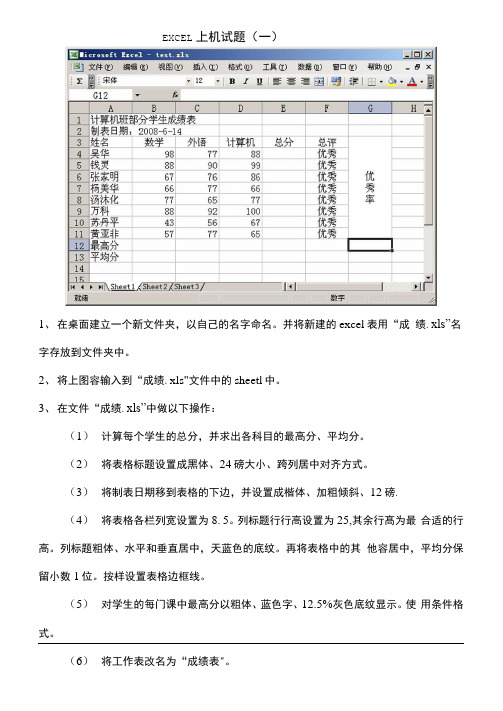
EXCEL上机试题(一)1、在桌面建立一个新文件夹,以自己的名字命名。
并将新建的excel表用“成绩.xls”名字存放到文件夹中。
2、将上图容输入到“成绩.xls"文件中的sheetl中。
3、在文件“成绩.xls”中做以下操作:(1)计算每个学生的总分,并求出各科目的最高分、平均分。
(2)将表格标题设置成黑体、24磅大小、跨列居中对齐方式。
(3)将制表日期移到表格的下边,并设置成楷体、加粗倾斜、12磅.(4)将表格各栏列宽设置为8. 5。
列标题行行高设置为25,其余行髙为最合适的行高。
列标题粗体、水平和垂直居中,天蓝色的底纹。
再将表格中的其他容居中,平均分保留小数1位。
按样设置表格边框线。
(5)对学生的每门课中最高分以粗体、蓝色字、12.5%灰色底纹显示。
使用条件格式。
(6)将工作表改名为“成绩表"。
(7)对“成绩表”进行页面设置:纸大小为A4,表格打印设置为水平、垂直居中,上、下边距为3厘米。
设置页眉为“学生成绩表”,格式为居中、粗斜体。
设置页脚为“制表人:XXX”,XXX为自己的,靠右对齐。
4、在“成绩.xls”的Sheet2中将上图容写入文件中。
(1)删除工作表上方的表格标题和制表日期,仅保留表格列标题(字段名)及各学生的容。
(2)在数据列表的右边增加性别字段,第2、4、7、8条记录为女同学,其他为男同学。
将工作表Sheet2复制到“Sheet3”,然后回到工作表Sheet2中进行操作。
(3)对Sheet2中数据按性别排列,男同学在上,女同学在下,性别相同的按总分降序排列。
(4)筛选出总分小于200或大于270的女生记录,效果参见下图。
5、对工作表Sheet3进行操作,效果参见下图:(1)按性别分别求出男生和女生的各科平均分(不包括总分),平均分成绩保留1位小数。
【提示】按性别进行分类,对三门课程的成绩进行汇总,汇总的的方式是求平均值。
6、保存文件,存盘退出。
EXCEL上机试题(二)1、启动excel并建立新工作簿,文件名cj. xls,在sheetl工作表中输入下图所示的容。
excel练习题库操作题

excel练习题库操作题一、题目一某公司销售部门的销售额数据如下表所示,请根据该数据回答以下问题:销售人员 | 销售额(万元)--------|-----------张三 | 120李四 | 150王五 | 180赵六 | 1001. 计算销售总额。
2. 计算平均销售额。
3. 找出销售额最高的销售人员及其销售额。
4. 找出销售额最低的销售人员及其销售额。
解答如下:1. 销售总额的计算方法是把表格中的销售额相加起来。
根据表格中的数据,我们将120、150、180和100相加得到销售总额为550万元。
2. 平均销售额是销售总额除以销售人员数量。
表格中共有4名销售人员,所以平均销售额为550万元除以4,即137.5万元。
3. 销售额最高的销售人员是王五,其销售额为180万元。
4. 销售额最低的销售人员是赵六,其销售额为100万元。
二、题目二假设你是某公司财务部门的财务分析师,请根据下表中的数据,回答以下问题:部门 | 人数 | 薪资(元)-------|-------|---------销售部 | 10 | 18000财务部 | 5 | 20000研发部 | 15 | 220001. 计算公司总人数。
2. 计算各部门的平均薪资。
3. 找出薪资最高的部门及其平均薪资。
4. 找出薪资最低的部门及其平均薪资。
解答如下:1. 公司总人数是各部门的人数相加起来。
根据表格中的数据,销售部有10人,财务部有5人,研发部有15人,所以公司总人数为10 + 5 + 15 = 30人。
2. 各部门的平均薪资是各部门的薪资总额除以各部门的人数。
销售部的平均薪资为18000元,财务部的平均薪资为20000元,研发部的平均薪资为22000元。
3. 薪资最高的部门是研发部,其平均薪资为22000元。
4. 薪资最低的部门是销售部,其平均薪资为18000元。
以上是根据给定的数据进行的计算和分析,用于解答相应的问题。
通过这些练习题,可以帮助你熟悉Excel的操作,并提升对数据的分析能力。
大学二级计算机excel考试操作题

大学二级计算机excel考试操作题一、选择题(每题2分,共20分)1. 在Excel中,以下哪个函数用于计算一组数据的平均值?A. SUMB. AVERAGEC. COUNTD. MAX2. 如何在Excel中快速填充一系列连续的数字?A. 使用“粘贴特殊”功能B. 拖动单元格右下角的填充柄C. 使用“插入”菜单D. 以上都不是3. 在Excel中,若要对数据进行排序,可以使用哪个功能?A. 数据筛选B. 数据排序C. 数据透视表D. 条件格式4. Excel中的“查找和替换”功能主要用于什么?A. 替换单元格格式B. 查找和替换单元格内容C. 替换单元格公式D. 查找单元格位置5. 在Excel中,以下哪个选项可以设置单元格的数字格式?A. 条件格式B. 单元格格式C. 格式刷D. 填充柄6. 如何在Excel中插入一张新的工作表?A. 点击“插入”菜单,选择“工作表”B. 右键点击工作表标签,选择“插入”C. 点击工作表标签,然后按Ctrl+ID. 以上都是7. 在Excel中,以下哪个函数用于计算一组数据的标准差?A. STDEVB. MEDIANC. VARD. DEVSQ8. 如何在Excel中创建一个图表?A. 选择数据区域,然后按F11B. 选择数据区域,然后点击“插入”菜单中的图表选项C. 选择数据区域,然后使用快捷键Ctrl+C和Ctrl+VD. 以上都不是9. 在Excel中,以下哪个选项可以设置单元格的边框?A. 条件格式B. 单元格格式C. 格式刷D. 填充柄10. Excel中的“数据筛选”功能主要用于什么?A. 筛选出满足特定条件的数据B. 对数据进行排序C. 替换单元格内容D. 创建图表二、填空题(每空2分,共20分)1. 在Excel中,如果需要计算某列数据的总和,可以使用________函数。
2. 当需要对数据进行条件筛选时,可以使用Excel中的________功能。
excel操作题「附解答」

excel操作题「附解答」excel操作题「附解答」一、操作题【例4.1】将考生文件夹下名为"人力资源情况.xls"工作簿文件打开,将"Sheet1"工作表重命名为"人力资源情况表"。
答:①对着"Sheet1"右键,在快捷菜单中选“重命名”命令。
【例4.2】将考生文件夹下名为"EXCEL2.xls"工作簿文件打开,内容如下:(参见素材EXCEL2.xls,下同)要求:将Sheet1工作表的A1∶E1单元格合并为一个单元格,内容水平居中;利用条件格式将B3∶D14区域内数值大于或等于100.00的单元格底纹颜色设置为绿色。
答:①选择Sheet1工作表中A1∶E1单元格,在“格式”工具栏中选“合并及居中”按钮;②选择B3∶D14单元格区域,“格式”菜单→“条件格式”对话框中设置。
【例4.3】将考生文件夹下名为"EXCEL2.xls"工作簿文件打开,内容如下:计算"全年平均值"行的内容(数值型,保留小数点后两位),计算"月最高值"列的`内容(利用MAX函数,数值型,保留小数点后两位)。
答:①光标停在B15单元格上,键入“=”,在“名称框”中选择“Average”函数,统计后。
“格式”菜单中“单元格”对话框,“数字”选项卡设置相关参数。
拖动“填充柄”。
②光标停在E3单元格上,键入“=”,在“名称框”中选择“Max”函数,统计后。
“格式”菜单中“单元格”对话框,“数字”选项卡设置相关参数。
拖动“填充柄”。
【例4.4】将考生文件夹下名为"EXCEL2.xls"工作簿文件打开,内容如下:选取A2∶D14数据区域的内容建立"数据点折线图"(系统列产生在"列"),标题为"降雨量统计图",图例位置靠上;将图插入到表的A17∶E30单元格区域内。
excel上机操作试题及答案

excel上机操作试题及答案Excel上机操作试题及答案试题一:基本操作1. 打开Excel,创建一个新的工作簿。
2. 在A1单元格输入文字“姓名”,在B1单元格输入文字“成绩”。
3. 在A2单元格输入文字“张三”,在B2单元格输入数字85。
4. 在A3单元格输入文字“李四”,在B3单元格输入数字90。
5. 将A1:B3的单元格数据合并为一个单元格。
6. 将工作表的列宽设置为20。
7. 将A1:B3的单元格背景颜色设置为黄色。
8. 保存工作簿为“学生成绩表.xlsx”。
答案一:1. 打开Excel应用程序,点击“新建”按钮创建一个新的工作簿。
2. 在A1单元格输入“姓名”,在B1单元格输入“成绩”。
3. 在A2单元格输入“张三”,在B2单元格输入85。
4. 在A3单元格输入“李四”,在B3单元格输入90。
5. 选中A1:B3单元格,点击“合并和居中”按钮。
6. 选中A列和B列,右键点击选择“列宽”,输入20。
7. 选中A1:B3单元格,点击“开始”选项卡下的“填充颜色”按钮,选择黄色。
8. 点击“文件”选项卡,选择“另存为”,输入文件名“学生成绩表.xl sx”,选择保存位置后点击“保存”。
试题二:公式与函数1. 在C1单元格输入文字“平均分”。
2. 在C2单元格使用AVERAGE函数计算B2:B3的平均分。
3. 在C3单元格使用MAX函数找出B2:B3的最大值。
4. 在C4单元格使用MIN函数找出B2:B3的最小值。
5. 在C5单元格使用SUM函数计算B2:B3的总和。
6. 将C1:C5的单元格数据合并为一个单元格。
7. 将C1:C5的单元格背景颜色设置为绿色。
8. 保存工作簿。
答案二:1. 在C1单元格输入“平均分”。
2. 在C2单元格输入公式`=AVERAGE(B2:B3)`。
3. 在C3单元格输入公式`=MAX(B2:B3)`。
4. 在C4单元格输入公式`=MIN(B2:B3)`。
5. 在C5单元格输入公式`=SUM(B2:B3)`。
EXCEL操作题库
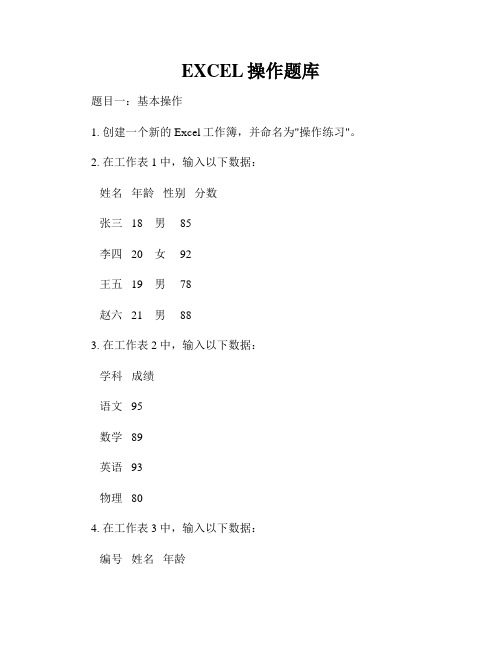
EXCEL操作题库题目一:基本操作1. 创建一个新的Excel工作簿,并命名为"操作练习"。
2. 在工作表1中,输入以下数据:姓名年龄性别分数张三 18 男 85李四 20 女 92王五 19 男 78赵六 21 男 883. 在工作表2中,输入以下数据:学科成绩语文 95数学 89英语 93物理 804. 在工作表3中,输入以下数据:编号姓名年龄001 张三 18002 李四 20003 王五 19004 赵六 215. 将工作表1、工作表2和工作表3的标签名称分别修改为"学生信息"、"学科成绩"和"个人档案"。
(可以使用右键点击标签进行修改)题目二:数据处理1. 在"学生信息"工作表中,插入一列,标题为"班级",并在第2行至第5行分别填写"A班"、"B班"、"A班"、"C班"。
2. 在"学生信息"工作表中,插入一列,标题为"总分",并计算每位学生的总分(分数列的值相加)。
(可以使用SUM函数)3. 在"学科成绩"工作表中,插入一行,标题为"平均分",并计算每门学科的平均分。
(可以使用AVERAGE函数)4. 在"学科成绩"工作表中,插入一列,标题为"等级",并根据以下规则设置成绩等级:- 90分以上为"A"- 80-89分为"B"- 70-79分为"C"- 60-69分为"D"- 60分以下为"E"(可以使用IF函数)5. 在"个人档案"工作表中,插入一行,标题为"姓名+编号",并将姓名和编号合并为一列。
- 1、下载文档前请自行甄别文档内容的完整性,平台不提供额外的编辑、内容补充、找答案等附加服务。
- 2、"仅部分预览"的文档,不可在线预览部分如存在完整性等问题,可反馈申请退款(可完整预览的文档不适用该条件!)。
- 3、如文档侵犯您的权益,请联系客服反馈,我们会尽快为您处理(人工客服工作时间:9:00-18:30)。
一、题目要求:1. 删除Sheet1表“平均分”所在行;2. 求出Sheet1表中每位同学的总分并填入“总分”列相应单元格中;3. 将Sheet1表中A3:B105和I3:I105区域内容复制到Sheet2表的A1:C103区域;4. 将Sheet2表内容按“总分”列数据降序排列;5. 在Sheet1的“总分”列后增加一列“等级”,要求利用公式计算每位学生的等级。
要求:如果“高等数学”和“大学语文”的平均分大于等于85,显示“优秀”,否则显示为空。
说明:显示为空也是根据公式得到的,如果修改了对应的成绩使其平均分大于等于85,则该单元格能自动变为“优秀”。
6. 在Sheet2工作表后添加工作表Sheet3,将Sheet1复制到Sheet3。
7. 对Sheet3各科成绩设置条件格式,凡是不及格(小于60分)的,一律显示为红色,加的,一律使用浅绿色背景色。
粗;凡是大于等于90二、题目要求:1.求出sheet1表中每个月的合计数并填入相应单元格中;2.将sheet1复制到sheet2中;3.求出sheet2表中每个国家的月平均失业人数(小数取2位)填入相应单元格中;4.将sheet1表的A3:A15和L3:L15区域的各单元格“水平居中”及“垂直居中”;5.在sheet2表的月平均后增加一行“平均情况”(A17单元格),该行各对应单元格内容为:如果月平均失业人数>5万,则显示“高”,否则显示“低”(不包括引号)。
要求利用公式。
6.在sheet2工作表后添加工作表sheet3,将sheet1的第3行到第15行复制到sheet3中A1开始的区域。
7.对sheet3的B2:K13区域,设置条件格式:对于数值小于1的单元格,使用红、绿、蓝颜色成分为100、255、100的背景色填充;对于数值大于等于7的,数据使用红色加粗效果。
三、题目要求:1. 将Sheet1复制到Sheet2和Sheet3中,并将Sheet1更名为“档案表”;2. 将Sheet2第3至第7行、第10行以及B、C和D三列删除;3. 将Sheet3中的“工资”每人增加10%;4. 将Sheet3中“工资”列数据保留两位小数,并降序排列;5. 在Sheet3表中利用公式统计已婚职工人数,并把数据放入G2单元格;6. 在Sheet3工作表后添加工作表Sheet4,将“档案表”的A到E列复制到Sheet4。
7. 对Sheet4数据进行筛选操作,要求只显示“已婚”的工资在3500到4000之间(含3500)的信息行。
4000和四、题目要求:1. 将Sheet1表中内容复制到Sheet2表并将Sheet2表更名为“工资表”;2. 求出“工资表”中“应发工资”和“实发工资”数据并填入相应单元格中(应发工资= 基本工资+ 岗位津贴+ 工龄津贴+ 奖励工资)应发工资= (实发工资.应扣工资);3. 求出“工资表”中除“编号”和“姓名”外其它栏目的平均数(小数取2 位),并填入相应单元格中;4. 将“工资表”中每个职工内容按应发工资升序排列(不包括平均数所在行),并将应发工资最低的职工的所有内容的字体颜色用蓝色表示;5. 在“工资表”中利用公式统计4000≤实发工资≤4100的人数,并存放入K2单元格,并设置K2单元格格式为“常规”。
6. 在“工资表”后添加工作表Sheet2,将“工资表”中A列到I列的内容复制到Sheet2。
7. 对Sheet2工作表启用筛选,筛选出姓“李”或姓“陈”的、且基本工资大于等于3100,要求采用自定义筛选方式。
的数据行。
其中筛选出姓“李”或姓“陈”五、题目要求:1. 求出Sheet1表中每项产品全年平均月销售量并填入“平均”行相应单元格中(小数取2位);2. 将Sheet1复制到Sheet2,求出Sheet2中每月总销售量并填入“总销售量”列相应单元格中;3. 将Sheet2表内容按总销售量降序排列(不包括平均数);4. 将Sheet1表套用表格格式为“表样式中等深浅3”(不包括文字“2012年全年销售量统计表”);5. 在Sheet2工作表总销量右侧增加1列,在Q3填入“超过85的产品数”,并统计各月销量超过85(含85)的产品品种数填入Q列相应单元格。
6. 在Sheet2工作表后添加工作表Sheet3,将Sheet2的A3:A15及P3:P15的单元格内容复制到Sheet3。
7. 对Sheet3工作表,对月份采用自定义序列“一月”、“二月”、……次序排序。
8. 对Sheet3中数据,产生二维簇状柱形图。
其中“一月”、“二月”等为水平(分类)轴标区域。
K14D1:签。
“总销售量”为图例项,并要求添加对数趋势线。
图表位置置于六、题目要求:1. 将Sheet1复制到Sheet2和Sheet3中,并将Sheet1更名为“出货单”;2. 将Sheet3表的第5至第7行以及“规格”列删除;3. 将Sheet3中单价低于50(不含50)的商品单价上涨10%(小数位取两位)。
将上涨后的单价放入“调整价”列,根据“调整价”重新计算相应“货物总价”(小数位取两位);4. 将Sheet3表中的数据按“货物量”降序排列;5. 在Sheet2的G列后增加一列“货物量估算”,要求利用公式统计每项货物属于量多,还是量少。
条件是:如果货物量≥100,则显示“量多”,否则显示“量少”。
6. 在Sheet3工作表后添加工作表Sheet4、Sheet5,将“出货单”的A到G列分别复制到Sheet4和Sheet5。
7. 对Sheet4,删除“调整价”列,进行筛选操作,筛选出单价最高的30项。
(不包括引号)字的商品。
,进行筛选操作,筛选出名称中含有“垫”Sheet58. 对七、题目要求:1. 在Sheet1表后插入工作表Sheet2和Sheet3,并将Sheet1复制到Sheet2和Sheet3中;2. 将Sheet2第2、4、6、8、10行以及A列和C列删除;,并求出对应行相应总价,保留两位小数;列的第一个单元格输入“总价”E第Sheet3在3. (总价= 库存量* 单价)4. 对Sheet3表设置套用表格格式为“表样式浅色15”格式,各单元格内容水平对齐方式为“居中”,各列数据以“自动调整列宽”方式显示,各行数据以“自动调整行高”方式显示。
5. 在Sheet3中利用公式统计单价>25的货物的总价和,并放入G2单元格。
6. 在Sheet3工作表后添加工作表Sheet4,将Sheet1的A到D列复制到Sheet4。
7. 在Sheet4中,以库存量为第一关键字(降序)、单价为第二关键字(升序)对数据行排序。
八、题目要求:1. 将Sheet1复制到Sheet2中,并将Sheet1更名为“销售报表”;2. 在Sheet2第6行后增加一行:“计算机病毒,50,80,40,20,45”;3. 在Sheet2的G2单元格输入“小计”,A126单元格输入“合计”,求出第G列和第126行有关统计值(G126单元格不计算);4. 将Sheet2复制到Sheet3,在Sheet3中对各种书按小计值降序排列(“合计”行位置不变);5. 在Sheet2中利用公式统计周销售量在650以上(含650)的图书种类,并把数据放入J2单元格。
6. 在Sheet3工作表后添加工作表Sheet4,将Sheet2中第2行和“合计”行复制到Sheet4。
7. 对Sheet4,删除“小计”列及右边各列,在A1单元格中输入“图书”(不包括引号)。
对星期一到星期五的数据,生成“分离型三维饼图”,要求:(1)图例项为“星期一、星期二、……、星期五”(图例项位置默认);(2)图表标题改为“图书合计”,并添加数据标签;(3)数据标签格式为值和百分比(如:1234,15%);的区域。
A6:G204)将图表置于(九、题目要求:1. 将工作表“Sheet1”复制到Sheet2中,并将Sheet1更名为“工资表”;2. 在Sheet2的“叶业”所在行后增加一行:“邹萍萍,2600,700,750,150”;3. 在Sheet2的第F列第1个单元格中输入“应发工资”,F列其余单元格存放对应行“岗位工资”、“薪级工资”、“业绩津贴”和“基础津贴”之和;4. 将Sheet2中“姓名”和“应发工资”两列复制到Sheet3中,并将Sheet3设置自动套用格式为“表样式中等深浅22”格式;5. 在Sheet2中利用公式统计应发工资>=4500的人数,并把数据放入H2单元格。
6. 在Sheet3工作表后添加工作表Sheet4,将Sheet2的A到F列复制到Sheet4。
对Sheet4的,一律显示为红色。
中的应发工资列设置条件格式,凡是低于4000十、题目要求:1.将“库存表”中除仪器名称仅为“万用表”的行外,全部复制到sheet2中;2.将sheet2中名称仅为“电流表”和“压力表”的“库存”分别改为20和30,并重新计算“库存总价”(库存总价=库存*单价);3.将“库存表”中“仪器名称”、“单价”和“库存”三列复制到sheet3中,并将sheet3设置套用表格格式为“表样式浅色10”格式;4.将sheet2表“库存总价”列宽调整为10,设置“进货日期”的列宽为“自动调整列宽”,并按“库存总价”降序排列;单元格;H2的仪器种类数,并把数据放入10中利用公式统计库存量小于sheet2在5.6.在sheet3工作表后添加工作sheet4,将sheet2的A到F列复制到sheet4;7.(提60的数据航。
sheet4进行高级筛选,筛选出单价大于等于1000的或库存大于等于对。
列的任意区域)和I示:在原有区域显示筛选结果,高级筛选的条件可以写在H十一、题目要求:1. 将Sheet1复制到Sheet2和Sheet3中,并将Sheet1更名为“材料表”;2. 将Sheet3中“物质编号”和“物质名称”分别改为“编号”和“名称”,为“比重”(D1单元格)添加批注,文字是“15.6至21℃”。
并将所有比重等于1的行删除;3. 在Sheet2中的A90单元格输入“平均值”,并求出D、E二列相应的平均值;4. 在Sheet2表的第1行前插入标题行“常用液体、固体、气体比重比热表”,并设置为“楷体,字号20,合并A1至E1单元格,及水平对齐方式为居中”,并设置A 列至E列列宽为12。
5. 在Sheet2中,利用公式统计液态物质种类,并把统计数据放入G1单元格。
6. 在Sheet3工作表后添加工作表Sheet4,将“材料表”复制到Sheet4。
7. 对Sheet4采用高级筛选,筛选出比重在1~1.5之间(含1和1.5),或比热大于等于4.0的数据行。
十二、题目要求:1. 求出Sheet1表中每班本周平均每天缺勤人数(小数取1位)并填入相应单元格中;(本周平均缺勤人数=本周缺勤总数/5)2. 求出Sheet1表中每天实际出勤人数并填入相应单元格中;3. 在Sheet1表后插入Sheet2,将Sheet1表复制到Sheet2,并重命名Sheet2为“考勤表”;4. 在Sheet1表的第1行前插入标题行“年级周考勤表”,设置为“隶书,字号22,加粗、合并A1至M1单元格及水平居中”。
